Hướng dẫn cách copy chỉ những giá trị hiển thị sau khi lọc trong Excel
Bạn muốn copy những giá trị hiển thị sau khi lọc mà không copy các giá trị đã ẩn? Hãy xem ngay hướng dẫn của Gitiho. Có đến 2 cách thực hiện cực nhanh và dễ dàng.
Việc copy và paste dữ liệu chắc hẳn đã trở nên quá gần gũi với chúng ta và khi sử dụng bất kỳ ứng dụng gì không chỉ riêng Excel thì ta cũng đều cần dùng tới nó. Trong bài viết này, Gitiho sẽ hướng dẫn các bạn cách copy, nhưng chỉ copy những giá trị hiển thị và bỏ qua các giá trị ẩn trong Excel sau khi thực hiện thao tác lọc (Filter).
Hướng dẫn cách copy chỉ những giá trị hiển thị sau khi lọc trong Excel
Khi sử dụng tính năng lọc (Filter) trên bảng tính Excel, bạn có thể xem được những dữ liệu mà mình theo điều kiện lọc. Tuy nhiên, nếu bạn copy theo cách thông thường để đưa dữ liệu sau một trang tính khách thì cả các dữ liệu đã ẩn cũng sẽ được copy theo. Để copy chỉ những giá trị hiển thị sau khi lọc, chúng ta có một số cách như sau:
- Cách 1 là ta sẽ thực hiện thủ công, ta vào hộp thoại Go to Special để thực hiện
- Cách 2 sẽ nhanh hơn đó là ta sẽ sử dụng tổ hợp phím tắt
Giả sử với dữ liệu mà Gitiho lấy làm ví dụ trong bài viết này như sau:
Nếu mình lọc cột Miền với điều kiện là Nam, rồi sau đó Copy như thông thường thì khi bạn Paste dữ liệu vẫn hiện ra toàn bộ cả Bắc và Trung

Cách 1: Vào Go to Special trong Excel
Với cách này ta sẽ thực hiện vào hộp thoại Go to Special.
Sau khi bạn chọn vùng cần lọc và lọc dữ liệu theo 1 hoặc các điều kiện nào đó rồi thì tại Tabe Home, trong nhóm Editing, mục Find & Replace ta chọn Go to Special…Lúc này hộp thoại hiện ra như sau:

Ta sẽ chọn như hình trên, chọn Visible cells only tức chỉ những Cells hiển thị trên màn hình
Với tùy đó, bạn ấn OK và sau đó quay lại dữ liệu của mình và ấn Copy thì lúc này Excel chỉ copy những giá trị hiển thị và bỏ qua các giá trị đã bị lọc ẩn
Kết quả sau khi Paste ta được như sau:

Xem thêm: Hướng dẫn Excel cơ bản về cách dùng bộ lọc Filter – Phần 1
Cách 2: Sử dụng phím tắt Alt + ; trong Excel
Với cách này, chúng ta sẽ thực hiện nhanh chóng hơn với tổ hợp phím tắt trong Excel là Alt + ; (Alt và dấu chấm phẩy).
Ta cũng thực hiện lọc dữ liệu sau đó ấn tổ hợp phím tắt là Alt + ; (Việc này tương đương với việc bạn vào hộp thoại và chọn Visible cells only như ở cách 1).
Sau đó ấn Copy và ta cũng sẽ được kết quả mong muốn là chỉ những giá trị hiển thị còn lại sau kết quả của việc lọc.
Xem thêm: Hướng dẫn cách dùng bộ lọc Filter trong Excel cơ bản – phần 2
Kết luận
Bạn có thấy cách copy những giá trị hiển thị sau khi lọc mà chúng mình vừa hướng dẫn dễ thao tác không? Gitiho sẽ còn chia sẻ hàng ngàn thủ thuật hay khi làm việc với Excel. Nếu bạn muốn tìm hiểu thì hãy theo dõi chúng mình thường xuyên để cập nhật kiến thức mới nhé.
Nếu bạn muốn học kiến thức Excel một cách bài bản, có hệ thống từ cơ bản đến nâng cao qua các bài giảng trực quan, dễ hiểu kèm theo bài tập thực hành thì hãy tham gia khóa học Tuyệt đỉnh Excel của Gitiho:
Khóa học giúp bạn làm chủ Excel sau 16 giờ học với 160 bài giảng chi tiết. Bạn có thể ứng dụng những kiến thức trong khóa học để xử lý rất nhiều công việc khác nhau liên quan đến dữ liệu trên Excel. Khi học bài, nếu có chỗ nào cảm thấy chưa hiểu rõ thì bạn có thể trao đổi với giảng viên thông qua mục Hỏi - Đáp. Mọi thắc mắc sẽ được các chuyên gia Excel của Gitiho giải đáp trong vòng 24h.
Chúc các bạn luôn học tập hiệu quả.
Đánh giá bài viết này
Tài liệu kèm theo bài viết
Giấy chứng nhận Đăng ký doanh nghiệp số: 0109077145, cấp bởi Sở kế hoạch và đầu tư TP. Hà Nội
Giấy phép mạng xã hội số: 588, cấp bởi Bộ thông tin và truyền thông